Bài này sẽ phác thảo phương pháp để tạo các DFP ad units, mục đích của bài học này là giúp ta có các thói quen tuân thủ các bước của DFP khi tạo các ad units trong DFP
B1: Vào Inventory
B2: Chọn Ad Units
B3: Chọn New Ad Unit
B4: Điền vào khung Code: DFP sẽ thông báo khi bị trùng, trường này phải luôn luôn là duy nhất, việc này sẽ xác định ad unit trong liên kết với ad tag. Các mã code ad unit có thể lên đến 100 ký tự.
B5: Điền vào trường Name: tự động copy code
B6: Viết Description: thuộc tính này giúp ta gợi nhớ được nội dung quảng cáo, vị trí hoặc là những gì mình muốn nhắc đến. Nó rất hữu ích cho các inventories lớn, một khi quản lý các line items, ta thật sự cần thấy được description này
B7: Chọn size thích hợp, có thể thêm nhiều kích thước quảng cáo mong muốn, nó phục vụ nhiều kích thước cho 1 vị trí quảng cáo.
Smart banner: nó chỉ dùng cho mobile apps, nếu ta chọn tùy chọn này, DFP sẽ chọn quảng cáo có kích thước lớn nhất có thể để lấp đầy vị trí sẵn có được cho bởi ad request.
B8: Chọn Target window
_top: chọn nó nếu bạn muốn quảng cáo xuất hiện trên cửa sổ hiện tại
_blank: chọn nó nếu bạn muốn quảng cáo xuất hiện trên 1 cửa sổ mới, vẫn giữ trang web bạn đang mở khi người dùng tương tác với quảng cáo.
B9: Thêm Placements
Nếu bạn đã tạo một hoặc nhiều vị trí trong Placements của inventory, bạn có thể chọn để ad từng cái ở đây. Nó nhóm các ad units mà nhà quảng cáo có thể nhắm mục tiêu nếu cần. Nếu chưa tạo placement thì ở hộp này sẽ trống.
B10: Scroll chuột xuống mục AdSense Inventory Settings và chọn "override"
B11: Bỏ chọn "Minimize revenue of unsold and remnant inventory with AdSense". Đây là một yêu cầu cài đặt đặc biệt, nếu bạn chạy Google Ad Exchange phân bổ tự động thay vì AdSense.
B12: Đến mục Ad unit frequency caps, nó có thể được sử dụng khi nhãn được áp dụng cho quy tắc giới hạn tần suất. Các nhãn được tạo trong admin page. Khi bạn click "Add a labeling rule", bạn có thể set up số lần quảng cáo được hiển thị cho một người dùng duy nhất, chỉ định một nhãn và chọn khoản thời gian. Các nhãn có thể loại trừ cạnh tranh, loại trừ quảng cáo, hoặc giới hạn tần suất quảng cáo.
B13: Một bước tùy chọn khác là Refresh rate và nó chỉ dành riêng cho mobile apps, nó hữu ích cho các ứng dụng mà người dùng stay on screen trong 1 khoảng thời gian dài. Ads unit có thể được làm mới tại các khoảng thời gian đặc biệt. Một vài ad networks có chính sách nghiêm ngặt về tỉ lệ làm mới quảng cáo, nên ta cần phải thận trọng khi dùng lựa chọn này.
B14: Chọn Save.


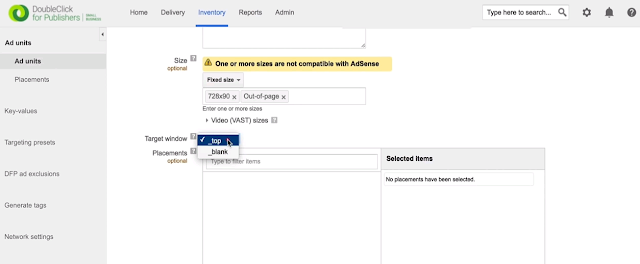


Comments
Post a Comment